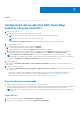Setup Guide
Temas:
• Configuración del servidor Dell EMC PowerEdge mediante Lifecycle Controller
Configuración del servidor Dell EMC PowerEdge
mediante Lifecycle Controller
1. Abra Lifecycle Controller.
a. Encienda el servidor y presione F10 para abrir Lifecycle Controller.
NOTA: Presionar F10 para acceder a Lifecycle Controller no corresponde a usuarios de BMC.
NOTA: Si no pulsa F10 a tiempo, reinicie el servidor y pulse F10.
El Asistente de configuración inicial se muestra solo cuando abre Lifecycle Controller por primera vez.
2. Configure Lifecycle Controller.
a. Seleccione el idioma y el tipo de teclado, y haga clic en Siguiente.
b. Lea la descripción general del producto y haga clic en Siguiente.
c. Configure los ajustes de red y haga clic en Siguiente después de aplicar la configuración.
d. Configure las credenciales y la configuración de red de iDRAC, y haga clic en Siguiente después de aplicar la configuración.
3. Compruebe la configuración de red aplicada y haga clic en Finalizar para salir del Asistente de configuración inicial.
NOTA:
El Asistente de configuración inicial se muestra solo cuando abre Lifecycle Controller por primera vez. Si desea
realizar cambios de configuración más adelante, reinicie el servidor, presione F10 para abrir Lifecycle Controller y, a continuación,
seleccione Configuración o Configuración del sistema en la página de inicio de Lifecycle Controller.
4. Actualice el firmware.
a. Haga clic en Actualización de firmware > Iniciar actualización de firmware y siga las instrucciones que aparecen en la
pantalla.
5. Implemente un sistema operativo
a. Haga clic en Implementación del sistema operativo > Implementar sistema operativo y siga las instrucciones que aparecen
en pantalla.
Para obtener información sobre la implementación del sistema operativo, consulte la sección Implementación de sistemas
operativos en la Guía del usuario de Lifecycle Controller e iDRAC, disponible en https://www.dell.com/idracmanuals.
Para obtener videos sobre las funciones de Lifecycle Controller, consulte https://bit.ly/1Ne0Y7a.
Soporte adicional recomendado
● Asegúrese de que la implementación del sistema operativo se haya completado.
● Ubique la contraseña de iDRAC: tire hacia afuera de la etiqueta de información disponible en la parte frontal del sistema para localizar la
contraseña predeterminada de iDRAC. Tome nota de esta contraseña, ya que la necesitará para iniciar sesión en iDRAC.
NOTA:
Si optó por la contraseña heredada (calvin), la contraseña predeterminada de iDRAC está en blanco en la etiqueta de
información.
SupportAssist
1. Inicie sesión en iDRAC y haga clic en Mantenimiento > SupportAssist.
2. Siga las instrucciones que aparecen en el asistente de Registro de SupportAssist.
1
2